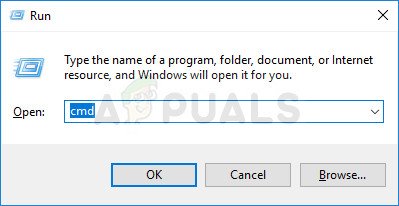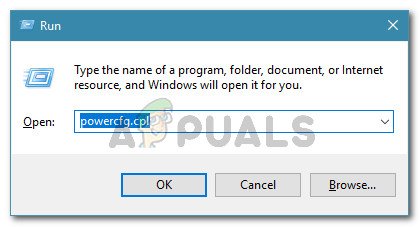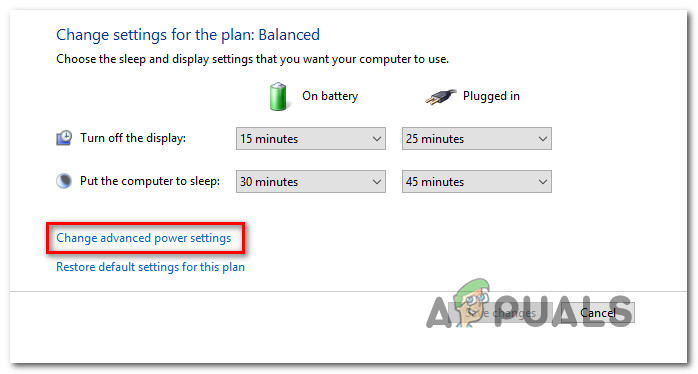Неки корисници су тражили начин за програмирање максимална фреквенција процесора на њиховом ПЦ рачунару. Подразумевано је максимална фреквенција процесора постављена на 0 у свим новијим верзијама Виндовс-а. То значи да је процесору дозвољено да ради толико високо колико је способан за рад.

Максимална фреквенција процесора у опцијама напајања
Међутим, постоје разлози због којих бисте желели да ограничите фреквенцију на оперативном систему Виндовс 10. Можда желите да уштедите енергију или сте једноставно сазнали да вам ЦПУ ради претопло када је задужен за захтевне задатке. Срећом, Виндовс 10 укључује начин за програмирање максимална фреквенција процесора , али опција је подразумевано скривена.
Која је максимална фреквенција процесора?
Фреквенција процесора одређује радну фреквенцију језгра ЦПУ-а - Мери се у МХз. Генерално, што је фреквенција већа, процесор ће бити бржи.
Ако знате како то да урадите, постоје начини који ће вам помоћи да одредите приближну максималну фреквенцију (у МХз) вашег процесора из система Виндовс 10. Биће вам дозвољено да унапред одредите максималну фреквенцију процесора у два различита сценарија:
- На батерије - Када рачунар ради на батерији
- Прикључен - Када је рачунар прикључен на извор напајања
Имајте на уму да се већина савремених процесора управља сама собом и да ћете мало предности постићи променом поставки повезаних са процесором из Виндовс менија. То би на крају могло утицати на перформансе вашег рачунара ограничавањем максималне дозвољене фреквенције.
Међутим, манипулисање максималном фреквенцијом процесора је ефикасно у оним случајевима када корисник примети да процесор ради претопло на подразумеваној максималној фреквенцији и жели да предузме мере предострожности против квара хардвера.
Овај поступак је такође ефикасан ако радите са ограниченом батеријом преносног рачунара и желите да повећате време употребе. Ограничење максималне фреквенције може вам на крају дати додатних неколико минута пре него што будете морали да прикључите лаптоп у извор напајања.
Како додати опцију максималне фреквенције процесора?
Почевши од Виндовс 10 изграђеног 1709, опција напајања “ Максимална фреквенција процесора “Је уклоњен из Опција напајања таб. Дакле, ако имате ажурну верзију оперативног система Виндовс 10, више не можете да прилагодите максималну фреквенцију процесора, јер је опција сада подразумевано скривена.
Ако тражите начине за ручно програмирање максималне фреквенције процесора, овај чланак ће вам показати неколико начина да то учините директно из интерфејса Виндовс 10 - није потребан софтвер независних произвођача.
Али имајте на уму да ће максимална МХз коју можете одредити бити највиша дозвољена фреквенција за ЦПУ. Имајући ово на уму, имајте на уму да ову опцију не можете користити за оверцлоцкинг процесорске фреквенције. Можете подцијенити фреквенцију процесора само с обзиром на то да је максимална вредност највећа дозвољена од стране вашег ЦП-а.
У следећим методама сазнаћете два различита начина која ће вам омогућити било који од њих Додај или уклони тхе Максимална фреквенција процесора мени изнутра Опције напајања .
1. метод: Додавање или уклањање менија Максимална фреквенција процесора помоћу командне линије
Ако вам не смета да радите са терминала, најбржи начин који ће вам омогућити да додате максималну фреквенцију процесора је из повишеног прозора командне линије.
Сами смо тестирали ову методу и можемо потврдити да ради како је предвиђено. Али да бисте ово функционисали, мораћете да имате ажурирану копију оперативног система Виндовс 10.
Ево шта треба да урадите:
- Притисните Виндовс тастер + Р. да бисте отворили дијалошки оквир Покрени. Затим откуцајте „Цмд“ и притисните Цтрл + Схифт + Ентер да бисте отворили повишену командну линију. Када вас то затражи УАЦ (контрола корисничког налога), кликните Да да бисте одобрили административне привилегије новоотвореном командном ретку.
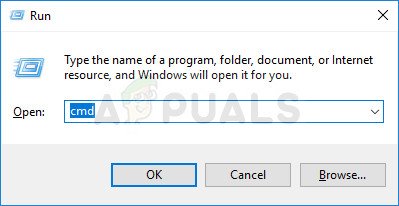
Покретање ЦМД-а помоћу дијалошког оквира Покрени
- Унутар повишеног командног ретка откуцајте следећу команду и притисните Ентер да бисте додали максималну фреквенцију процесора унутар Опције напајања мени:
поверцфг -аттрибутес СУБ_ПРОЦЕССОР 75б0ае3ф-бце0-45а7-8ц89-ц9611ц25е100 -АТТРИБ_ХИДЕ
- Поново покрените рачунар.
- Када се заврши следеће покретање, притисните Виндовс тастер + Р. да бисте отворили други дијалошки оквир Покрени. Затим откуцајте „ поверцфг.цпл “И притисните Ентер отворити Опције напајања мени.
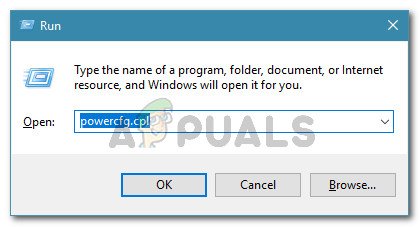
Покретање дијалога: поверцфг.цпл
- Изаберите план напајања који је тренутно активан, а затим кликните на Промените напредна подешавања напајања .
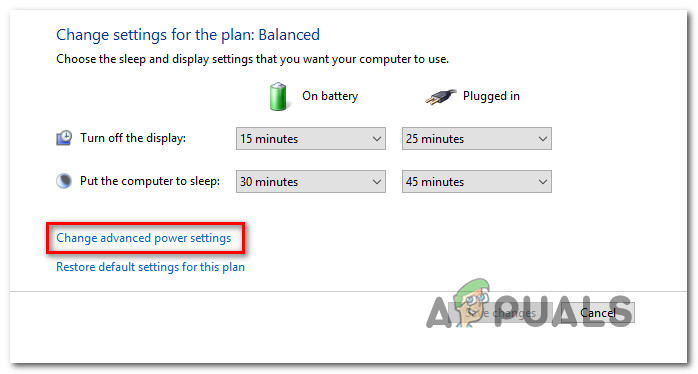
Промена напредних поставки напајања
- Померите се кроз листу поставки и открићете падајући мени под називом Максимална фреквенција процесора. Измените његове вредности да бисте поставили жељене вредности (у МХз).
- Поново поново покрените рачунар једном На батерије и Прикључен вредности су модификоване да би се на силу извршиле.
Белешка: Ако икада пожелите да направите Максимална фреквенција процесора мени за одлазак, пратите Корак 1 опет, али овог пута користите следећу команду да бисте уклонили мени из Опције напајања:
поверцфг -аттрибутес СУБ_ПРОЦЕССОР 75б0ае3ф-бце0-45а7-8ц89-ц9611ц25е100 + АТТРИБ_ХИДЕ
Ако тражите другачији приступ у приказивању менија Максимална фреквенција процесора изнутра Опције напајања , следите доленаведене методе.
Метод 2: Додавање или уклањање менија Максимална фреквенција процесора путем уређивача регистра
Још један начин да се мени Максимална фреквенција процесора учини видљивим у прозору Повер Оптионс (Опције напајања) је коришћење уређивача регистратора. Само треба да промените вредност једног кључа регистра. Читав поступак је изузетно једноставан (тежи део је доћи до тачне локације).
Ево кратког водича за додавање или уклањање менија са максималном фреквенцијом процесора путем уређивача регистра:
- Притисните Виндовс тастер + Р. да бисте отворили дијалошки оквир за покретање. Затим откуцајте “Регедит” и притисните Ентер да се отвори Уредник регистра . Када се од вас затражи УАЦ (контрола корисничког налога) , кликните да за додељивање административних привилегија.
- У Уредник регистра , користите леви мени за навигацију до следеће локације:
ХКЕИ_ЛОЦАЛ_МАЦХИНЕ СИСТЕМ ЦуррентЦонтролСет Цонтрол Повер ПоверСеттингс 54533251-82бе-4824-96ц1-47б60б740д00 75б0ае3ф-бце0-45а7-8ц89-ц9611ц25е100
Белешка: Можете тамо да се крећете ручно или можете да налепите локацију унутар траке за навигацију.
- Када дођете на горе наведену локацију, пређите на десно окно и двапут кликните на Атрибути.
Белешка: Ако је Атрибути вредност није присутна у десном менију, мораћете да је креирате сами. Да бисте то урадили, кликните десним тастером миша на празно место и одаберите Ново> Дворд (32-битни) вредност. Затим, дајте име новоствореном Дворд до Атрибути. - Двапут кликните на Атрибути из десног окна и подесите вредност на 2 да се омогући Максимална фреквенција процесора мени.

Подешавање максималне фреквенције процесора помоћу уређивача регистра
Белешка: Ако икада пожелите да опција Максимална фреквенција процесора поново постане невидљива (путем уређивача регистра), једноставно се вратите на исто место ( ХКЕИ_ЛОЦАЛ_МАЦХИНЕ СИСТЕМ ЦуррентЦонтролСет Цонтрол Повер ПоверСеттингс 54533251-82бе-4824-96ц1-47б60б740д00 75б0ае3ф-бце0-45а7-8ц89-ц9611ц25е100) и поставите Атрибути вредност до 1 .
Како да промените максималну фреквенцију процесора у оперативном систему Виндовс 10
Сада када сте користили један од метода у наставку да бисте у прозору Подешавања напајања учинили видљивом опцију Максимална фреквенција процесора, време је да научите како да промените поставке. Само у случају да нисте љубитељ ГУИ приступа, укључили смо и метод који ће вам омогућити да подесите максималну фреквенцију процесора путем Цомманд Промпт-а.
1. метод: Промена максималне фреквенције процесора путем менија Повер Оптионс (Опције напајања)
Ако желите да се клоните ЦМД терминала и извршите све модификације из визуелног менија, ова опција је од вас. Користећи доленаведене кораке, моћи ћете да промените Максимална фреквенција процесора директно из Опције напајања мени.
Ево шта треба да урадите:
- Да бисте користили ову методу, морате већ следити једну од две горе наведене методе (која вам је показала како да додате Максимална фреквенција процесора подешавање. Без овог првог корака мени неће бити видљив.
- Притисните Виндовс тастер + Р. отворити а Трцати Дијалог. Затим откуцајте “Поверцфг.цпл” и притисните Ентер отворити Опције напајања мени.
- Унутар Опције напајања кликните на Промените поставке плана веза повезана са планом напајања који сте тренутно активни.
- Унутар Подешавања плана кликните на мени тренутног плана напајања Промените напредна подешавања напајања .
- Унутар Напредна подешавања на картици Опције напајања менију, померите се кроз листу подешавања и проширите падајући мени повезан са Управљање напајањем процесора .
- Затим кликните на „икону плус“ повезану са Максимални процесор фреквенција.
- Сада ћете морати да подесите максималну фреквенцију процесора (у МХз) за оба На батерије и Прикључен .
Белешка: Не можете да пређете максималну фреквенцију коју дозвољава ваш ЦПУ, па је паметно да се обратите могућностима свог ЦПУ-а пре него што извршите ову модификацију. Ако поставите фреквенцију на 0 МХз (подразумевана вредност), скраћено је за неограничено. То значи да ће ваш ЦПУ моћи да достигне максималну фреквенцију - Када су фреквенције измењене, кликните на Применити да бисте сачували промене, а затим поново покрените рачунар да би промене биле трајне.

Промена максималне фреквенције процесора путем ГУИ менија
Ако тражите техничкији приступ који ће вам уштедети време, следите 2. метод у наставку.
2. метод: Промена максималне фреквенције процесора путем командне линије
Ако се сматрате техничком особом, онда би вам овај приступ можда више одговарао. Следите кораке у наставку за упутства о томе како да измените максималне фреквенције процесора директно из повишене командне линије. Моћи ћете да измените обе вредности ( На батерије и Прикључен ) као што можете из ГУИ менија.
Ево кратког водича о промени Максимална фреквенција процесора преко командне линије:
- Притисните Виндовс тастер + Р. отворити а Трцати Дијалог. Затим откуцајте „Цмд“ и притисните Цтрл + Схифт + Ентер отворити повишену командну линију. Када се од вас затражи УАЦ (контрола корисничког налога) , кликните да за додељивање административних привилегија.
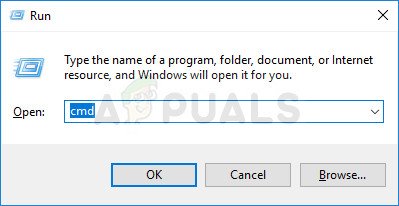
Покретање ЦМД-а помоћу дијалошког оквира Покрени
- Унутар повишене командне линије упишите следећу команду да бисте изменили подразумевану вредност за Максимална фреквенција процесора (на батерији) :
поверцфг -сетдцвалуеиндек СЦХЕМЕ_ЦУРРЕНТ 54533251-82бе-4824-96ц1-47б60б740д00 75б0ае3ф-бце0-45а7-8ц89-ц9611ц25е100
Напомена: Имајте на уму да је то једноставно резервирано место. Мораћете да је замените прилагођеном фреквенцијом коју желите да примените за батерију. На пример:
поверцфг -сетдцвалуеиндек СЦХЕМЕ_ЦУРРЕНТ 54533251-82бе-4824-96ц1-47б60б740д00 75б0ае3ф-бце0-45а7-8ц89-ц9611ц25е100 2300
- Користите следећу наредбу за модификовање задате фреквенције процесора (прикључено):
поверцфг -сетацвалуеиндек СЦХЕМЕ_ЦУРРЕНТ 54533251-82бе-4824-96ц1-47б60б740д00 75б0ае3ф-бце0-45а7-8ц89-ц9611ц25е100
Белешка: Као и код прве наредбе, једноставно је резервирано место и треба је заменити фреквенцијом коју желите да примените.
- Поново покрените рачунар да би промене могле да ступе на снагу.